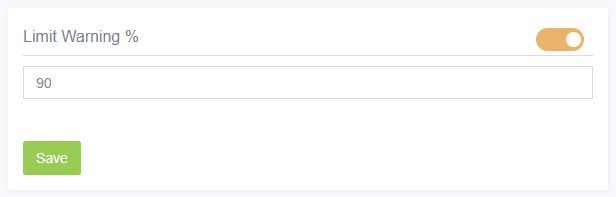Заполнение персональной информации
Раз мы разобрались с самим трекером, то теперь можно рассмотреть и остальные части сайта. Начнем с персональных данных. В верхнем меню через ссылку "Профиль" мы можем перейти в настройки нашего аккаунта. Пройдемся по пунктам меню.
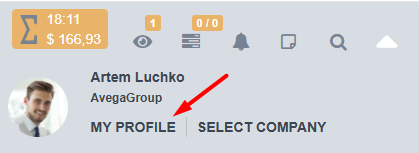
Настройка аккаунта
Установите свою личную информацию, необходимые контактные данные. Возможно некоторые приложение не подтянуло во время регистрации.
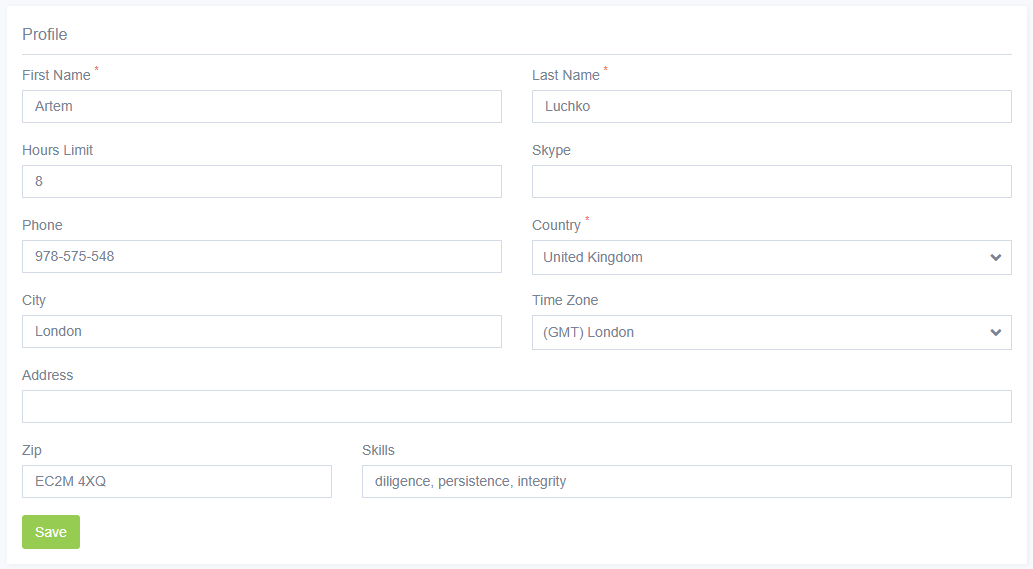
Уточнение таймзоны, страны и количества часов, которые планируете работать в сутки. Эти поля довольно важны, так как будут влиять на выводимые данные и работу с контентом.
Выбор автара
Полагаем, лишние пояснения здесь илишни. Выбирите подходящий вам аватар. Ограничение размера файла - 2 мегабайта.
Данные регистрации
В данном разделе при необходимости вы можете изменить свой пароль, и даже имейл. Просим вас быть предельно острожными и внимательными во время изменения.
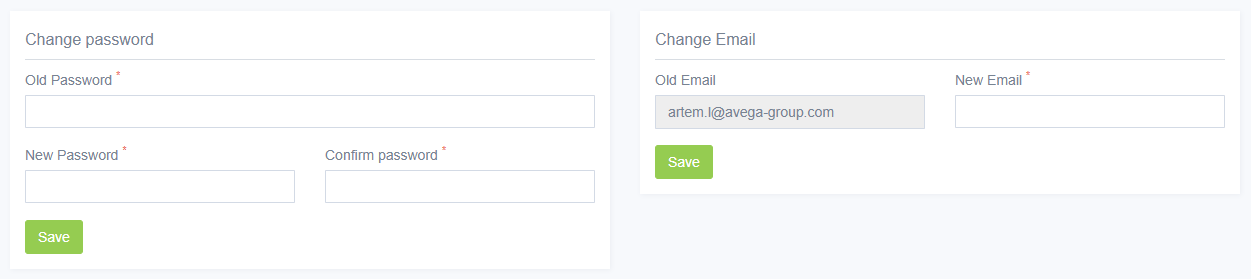
Корректировка расширенных настроек
Цвет состояния задачи и количество дней до предупреждения - здесь выбираются цвета для визуальной пометки выполняемых задач, а также количетсво дней за которые задача начнет подсвечиваться, преждем чем перейти в статус "просрочена".
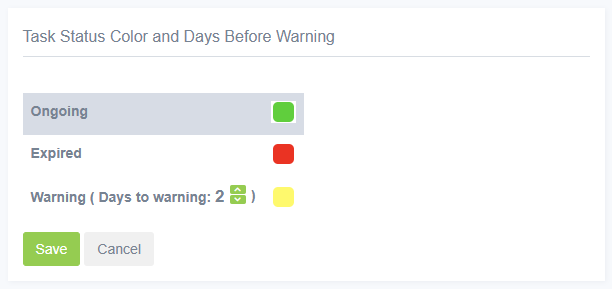
Двухфакторная аутентификация - здесь вы можете активировать двуфакторную авторизацию, а также активировать/отключить панель с подсказками.
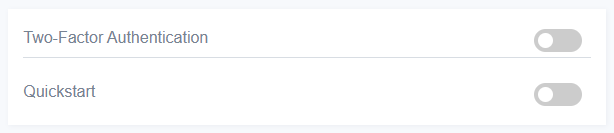
Отслеживание статуса задачи - в этой вкладке можно выбрать два статуса, которые вам наиболее необходимо отслеживать. После этого они будут отображатся в верхнем меню, и, соответственно, открыть их список можно будет в один клик.
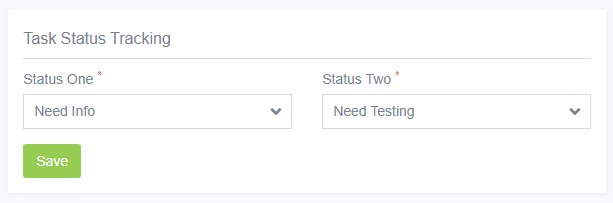
Подпись - электронная подпись, которая будет использована для генерируемых инвойсов.
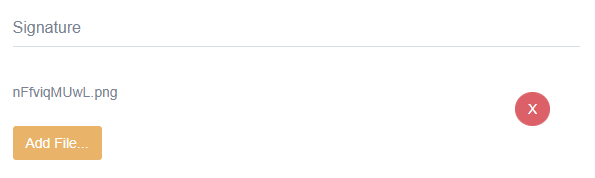
Выбор нотификаций и отчетов
Оповещения - в этой вкладке вы можете включить различные оповещения по выполняемым задачам, и не только, после чего выбрать как их получать - на почту или в Слэк.
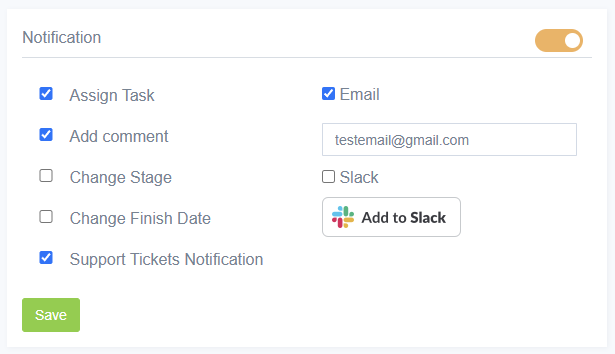
Недельный отчет - Активировав этот пункт, вы можете автоматихировать получение отчетов по выполняемым задачам и выбрать день, в который их получать.
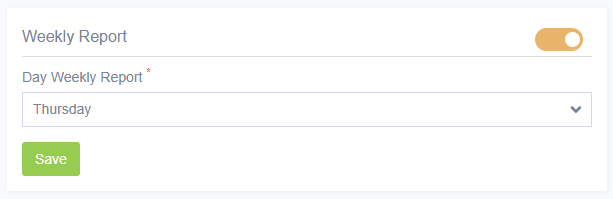
Предупреждение о пределе % - Данный ограничитель служит для того, чтобы предупридить вас о том, что скоро закончится выделенное на день рабочее время. Если, к примеру, вы установили ограничение в 10 часов, а предупреждение на 90% от всего времени, то спустя 9 часов приложение выдаст вам предупреждение о том, что время скоро закончиться.